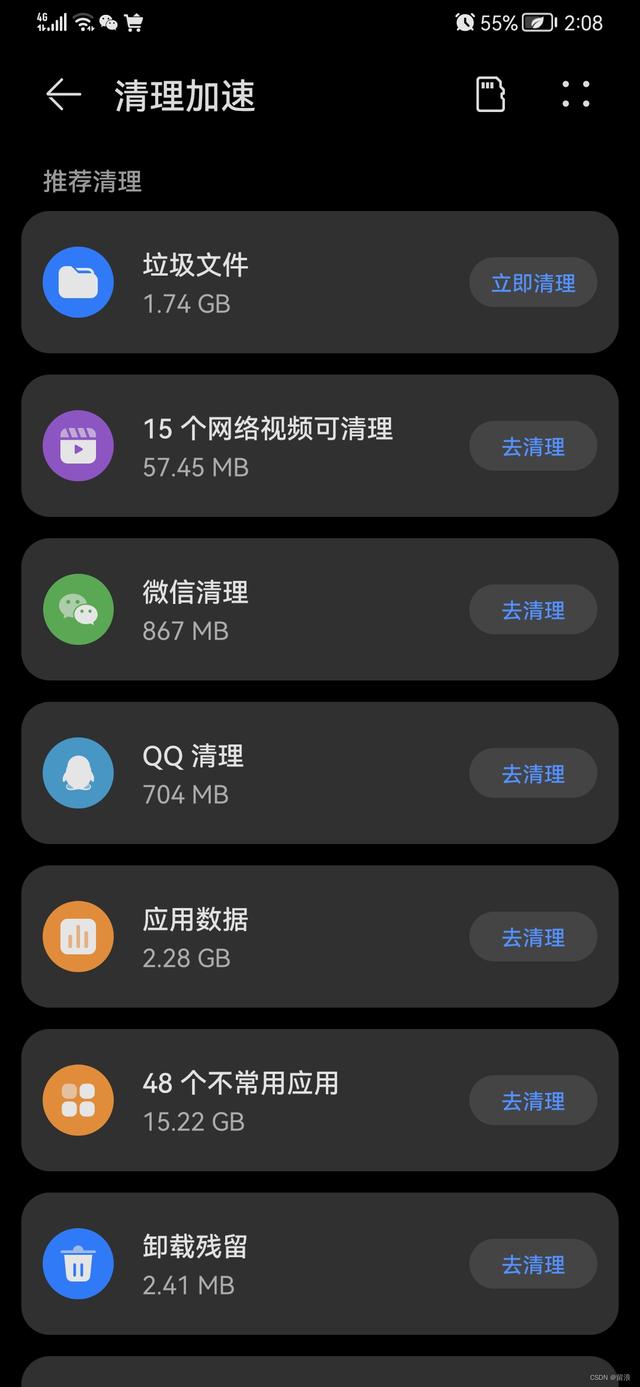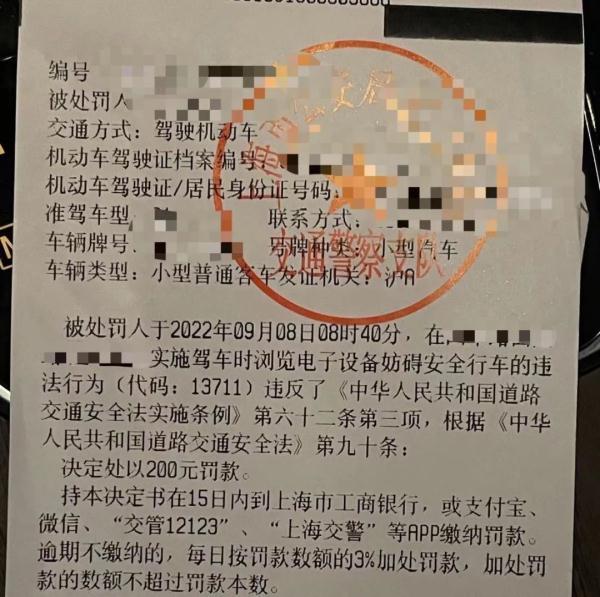之前一直是使用 Teamviewer 来作为远程协助工具,但是最近发现控制端必须要登录账号才能使用,而且还有设备数量上的限制,所以就打算另找一个软件来代替,无意中发现了原来在 Windows 10中已经内置了一个远程协助的工具,这下就方便了,不需要额外下载软件,只需要一个账号就能使用,而且速度还不赖,这款工具的名字叫 快速助手,下面就来看看怎么来使用这个工具吧
设置要使用 快速助手 需要在系统上开启 允许远程协助 功能

要使用 快速助手 来远程协助他人,首先要有一个微软的账号,没有的话就需要先注册一个
在开始菜单中搜索 快速助手

打开 快速助手,点击下方的协助他人按钮,之后会要求你使用账号登录,登录完成后会给你一个安全码



在被控端电脑打开 快速助手,将上面获取到的安全码填写到输入框中,点击 共享屏幕 按钮即可开始

之后在控制端会弹出窗口询问控制的方式

点击继续按钮之后,在被控端,也会相应地弹出窗口询问是否允许控制端访问,点击允许后即可开始控制


可以看到整个操作过程还是比较流畅的